发布时间:2022-08-17 11: 32: 02
品牌型号:MacBook Air
系统:macOS 10.13
软件版本:Paragon NTFS for Mac 15
移动硬盘的使用大大提升了数据传输效率,但为什么mac上显示不了移动硬盘?这可能是由多种原因造成的,如固件故障、不显示磁盘等。mac如何把外置硬盘合并分区?这种合并分区的操作,在磁盘工具便可完成完成。下面我们来看详细介绍吧!
一、为什么mac上显示不了移动硬盘
移动硬盘连接到mac不显示,通常有两种原因造成:(1)固件故障;(2)外置磁盘不显示。
1.固件故障
对于连接的移动硬盘不显示,首先检查移动硬盘数据接口是否生锈,移动硬盘外形是否损坏。或者更换pc设备,再次连接移动硬盘测试是否可正常显示。
2.设置
有些移动硬盘不显示的情况,是仅在桌面中不显示已连接移动硬盘,在磁盘工具中却可正常找到该移动硬盘。这说明在设置中未勾选【外置磁盘】,下面来看如何编辑设置吧!
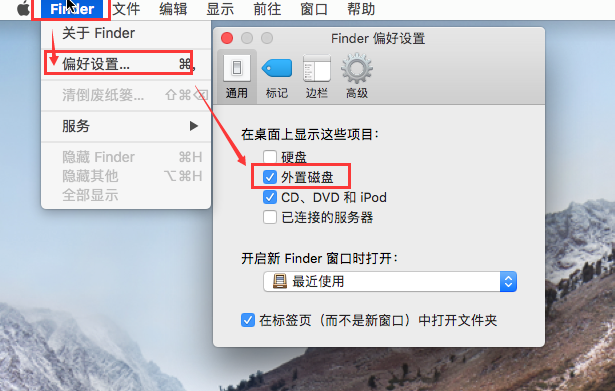
右键展开mac顶部菜单栏【Finder】下拉菜单,单击【偏好设置】,在【偏好设置——通用】位置勾选【外置磁盘】,便可解决连接的移动磁盘不显示的问题。
二、mac如何把外置硬盘合并分区
外置硬盘在分区之后虽然可以分类管理许多数据,但对较大的数据可能无法直接存储了。所以要将该外置硬盘的分区合并,这种合并硬盘的操作在mac磁盘工具便可完成。
1.打开磁盘工具
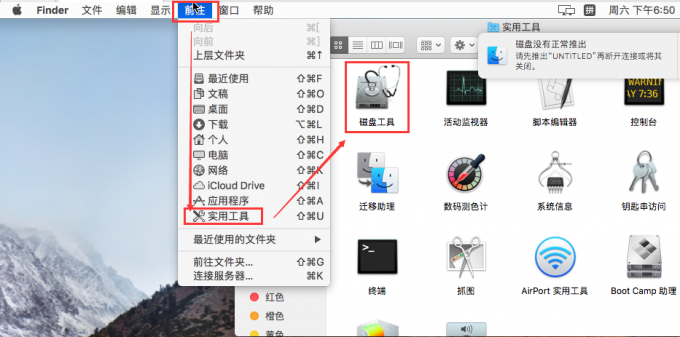
单击mac顶部菜单栏【前往】,单击下拉菜单内【实用工具】,可打开实用工具面板,双击面板内【磁盘工具】,便可启动mac的磁盘工具。
2.合并分区
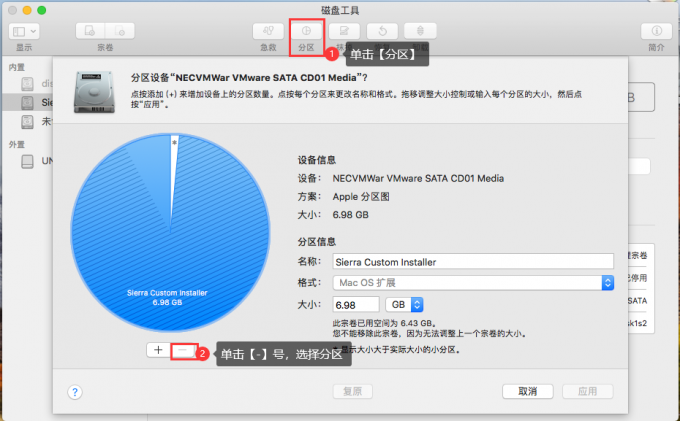
首先,选中磁盘工具磁盘列表内外置硬盘。然后,单击右侧工具栏顶部【分区】按钮,打开分区操作面板。选中磁盘空间圆饼中分区,单击空间圆饼底部【-】号,便可将该外置硬盘分区合并。
三、mac无法读取磁盘怎么办
有时除了外置硬盘接连到mac后不显示外,还可能出现mac无法读取磁盘的状况。这是由于mac连接了ntfs格式磁盘。
1.查看磁盘格式
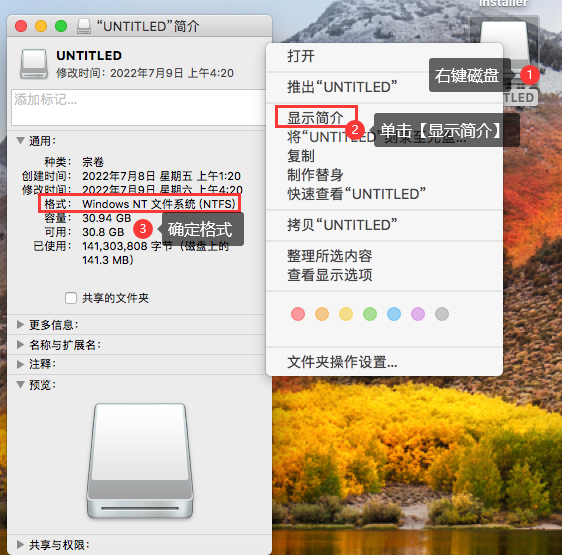
右键桌面中的外置硬盘,单击下拉菜单【显示简介】,可在简介通用位置找到硬盘格式,确定硬盘格式为ntfs后,便可下载数据读写软件来解决,这里我推荐自己正在使用的Paragon NTFS for Mac15。
2.下载安装数据读写软件
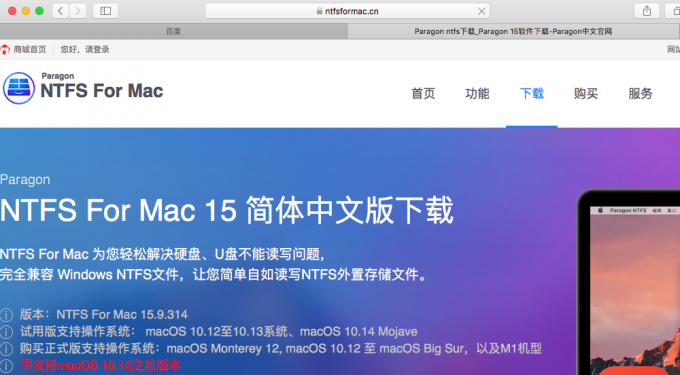
在浏览器中搜索Paragon NTFS for Mac中文网站,打开网站后,在下载专区下载正版Paragon NTFS for Mac15安装包即可。在mac成功安装Paragon NTFS for Mac15后,mac便获得对ntfs格式磁盘的正常读写权限。
Paragon NTFS for Mac除了可以使mac获得对ntfs格式硬盘的正常读写权限外,还可以检查修复非固件故障的硬盘,以及格式化硬盘格式等。
四、总结
以上便是为什么mac上显示不了移动硬盘,mac如何把外置硬盘合并分区的介绍。mac上不显示移动硬盘,可能是固件故障或未在访达偏好设置中勾选【外置磁盘】。mac外置硬盘的合并也非常简单,直接在磁盘工具中完成即可。
更多有关数据读写软件使用,请持续关注Paragon NTFS for Mac中文网站!
展开阅读全文
︾